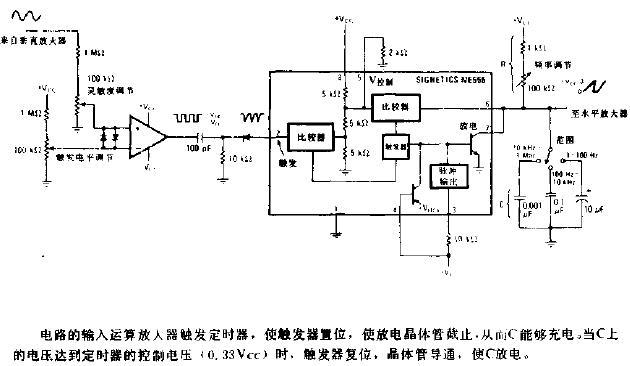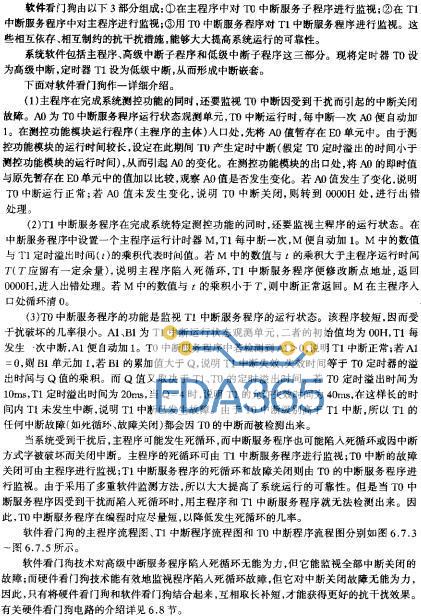确定了实施方案,接下来就是设备的选择和购买了,前面已经说了,需要购买的设备是1个AP和2个无线网卡。AP的选择主要从稳定性、安全性、支持最大用户数等方面进行考虑,TP-LINK提供无线接入点产品,TL-WA200 2.0提供5种工作模式,适合于家庭用户使用。有多款不同接口的无线网卡可供选择。2个Cardbus的无线网卡(笔记本电脑使用,也可以使用USB接口的无线网卡,建议使用Cardbus无线网卡以充分发挥无线网络的特点;如果使用USB无线网卡的话,台式PC也可以使用)。另外,由于台式PC已经具有网卡,可以通过以太网接入家庭WLAN了,如果希望减少线缆的麻烦的话也可以使用一块USB接口的无线网卡来享受无线的乐趣,不过实际意义好像不大,谁会整天把台式机搬来搬去? [page]
安装配置
设备买回来之后接下来就是安装了,首先将Cardbus无线网卡的配置程序装好,然后将TL-WN210 2.0插在笔记本的接口上,安装好驱动程序之后就OK了。下面就是其设置界面:
接下来按照上面的图二所示做好硬件连接。在TL-WA200 2..0安装完配置程序后,可以直接进入设置界面了,TL-WA200 2.0支持Untility和SNMP管理。如下图:
利用TL-WA200 2.0 Utility配置无线网络,配置界面如下:
利用TL-WA200 2.0 Access Point SNMP Manager配置无线网络,配置界面如下:
为了使AP和无线网卡连接,还需要设置两者的SSID,必须要保证两者的SSID设置一样。由于AP还需要接入外部Internet,所以还需要设置IP地址。我使用的是网通ADSL服务,PPPOE拨号,采用ADSL路由器DHCP功能自动分配IP地址。对于宽带ISP提供固定IP地址,如部分长城小区宽带用户,将ISP分配的IP设置为AP的IP即可。另外,AP内部的DHCP也会分配IP地址给接在LAN口的台式机和使用无线网卡的笔记本。
设置好AP之后安装也就完成了,通过装好无线网卡的笔记本已经能够访问台式机,也能通过ADSL连接Internet,感觉却是还不错。
另外,为了保证网络安全还需要进行安全设置,通常采用物理地址(MAC)过滤就可以。由于每个无线网卡都有唯一的物理地址,因此可以在AP中手工设置一组允许访问的MAC地址列表,实现物理地址过滤,设置好MAC地址列表之后不在地址列表的网卡将被AP拒之门外。如果你家距离街道路口比较近的话,最好进行MAC限制拒绝外部的访问,否则你不在家,隔壁的邻居或者路边的人用你的宽带上网花你的钱可就亏大了,当然如果你的宽带是包月的,也可以开放给大家共享。
至此,我可以享受WLAN给我带来的无穷便利了,现在可以拿个笔记本舒舒服服躺在床上上网不用担心挪动身体会碰掉网线,甚至在我家楼下的树荫下我都可以轻松享受WLAN的乐趣。
家庭无线网络配置提示:
提示一 操作系统的支持:
Windows XP内建对WLAN的支持,即插即用,使用和设置都非常方便。另外,Win98和2000以及Windows ME,但稳定性和使用方便都不如Windows XP,偶尔会有冲突的情况发生。所以,如果硬件配置足够高的话,尽量使用Win XP。另外,Windows95以前(包括Windows 95)的版本是不支持Wi-Fi。
提示二 台式PC如何使用WLAN
台式机也可以通过AP使用WLAN,有三种方式:其一,如果PC具有网卡,可以通过AP上的以太网接口和网卡连接使用WLAN,第二,通过PCI接口的无线网卡连入WLAN,第三,购买USB接口无线网卡也能实现与WLAN的连接。
提示三 WLAN的辐射
基于IEEE802.11b标准的WLAN采用2.4GHz频段,最大功率仅为100mW,对人体无辐射伤害(目前普遍使用的GSM手机900MHz频段最大发射功率为2W,,1800MHz频段最大发射功率为1W。)
提示四 家庭WLAN的传输距离
WLAN的传输的范围是在室外为300米,在室内环境中最长为100米,这基本上已经能够满足一般家庭用户的需要。当然如果你需要更远的传输距离,可以通过加定向天线或者增加AP的数目来实现。由于无线网络受环境的影响较大,不同材质的障碍物对无线信号的传输都有影响。这需要注意AP的摆放位置,以利于达到较好的传输效果。
『本文转载自网络,版权归原作者所有,如有侵权请联系删除』
 热门文章
更多
热门文章
更多